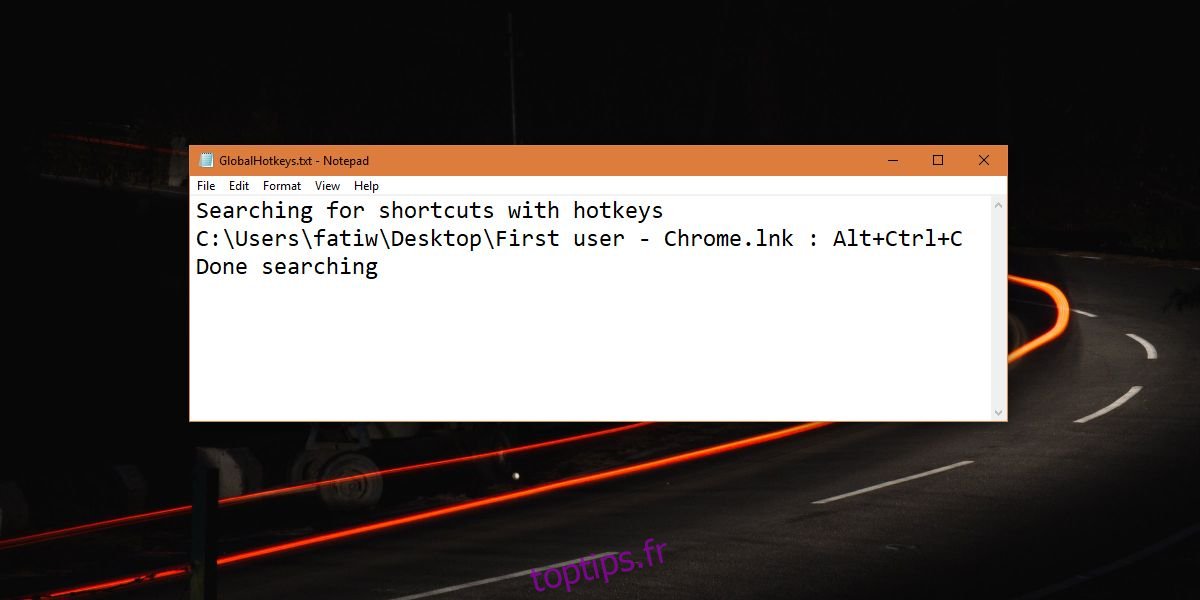Pour toute application que vous utilisez beaucoup, vous utilisez probablement des raccourcis clavier pour les actions courantes. Prenez le navigateur par exemple, il est plus probable que vous utilisiez Ctrl + T pour ouvrir un nouvel onglet que d’utiliser la souris pour cliquer sur le bouton Nouvel onglet. Les raccourcis clavier vous permettent de travailler plus rapidement et vous en avez probablement quelques-uns configurés que vous pouvez exécuter de n’importe où. Certaines applications activent également les raccourcis clavier globaux. Si vous avez besoin d’afficher les raccourcis clavier globaux, il n’y a pas de moyen simple de le faire. Il existe cependant un petit script que vous pouvez exécuter pour obtenir une liste complète de ces raccourcis.
ALERTE SPOILER: faites défiler vers le bas et regardez le didacticiel vidéo à la fin de cet article.
Afficher les raccourcis clavier globaux
Ouvrez le Bloc-notes et collez-y les éléments suivants. Enregistrez-le sous un nom significatif et avec l’extension VBS. Assurez-vous de changer le type de fichier de TXT à Tous les fichiers dans la boîte de dialogue Enregistrer. Ce script a été écrit par Jack White, utilisateur SuperUser.
Vous devrez apporter une modification à ce fichier. Dans la première ligne, remplacez le chemin par le chemin de votre propre dossier utilisateur.
Const rootdir = "C:Usersfatiw"
Set fso = CreateObject("Scripting.FileSystemObject")
Set wshell = CreateObject("WScript.Shell")
logname="GlobalHotkeys.txt"
Set logfile = fso.CreateTextFile(logname,True)
logfile.Write "Searching for shortcuts with hotkeys" & vbCrLf
recursedirs( fso.GetFolder(rootdir) )
logfile.Write "Done searching" & vbCrLf
logfile.Close
Sub recursedirs(dir)
If trylistdir(dir) Then
For Each subdir In dir.SubFolders
recursedirs subdir
Next
For Each file In dir.Files
extn = fso.GetExtensionName(file.Path)
if LCase(extn) = "lnk" Then
check(file.Path)
end if
Next
End If
End Sub
Function trylistdir(dir)
On Error Resume Next
trylistdir = (dir.SubFolders.Count + dir.Files.Count >= 0)
End Function
Sub check(fname)
Set lnk = wshell.CreateShortcut(fname)
hk = lnk.Hotkey
if (hk<>"") then
logfile.Write fname & " : " & hk & vbCrLf
end if
End SubEnregistrez le fichier, puis exécutez-le. Vous ne verrez aucune sorte d’interface graphique indiquant que le script est en cours d’exécution, cependant, un nouveau fichier TXT nommé ‘GlobalHotkeys.txt’ sera créé dans le même répertoire que celui dans lequel vous avez enregistré ce script. Ne l’ouvrez pas tout de suite. Attendez quelques minutes pour que le script puisse rechercher et écrire les raccourcis clavier configurés qu’il trouve.
Ouvrez le fichier pour afficher les raccourcis clavier globaux configurés pour votre utilisateur.
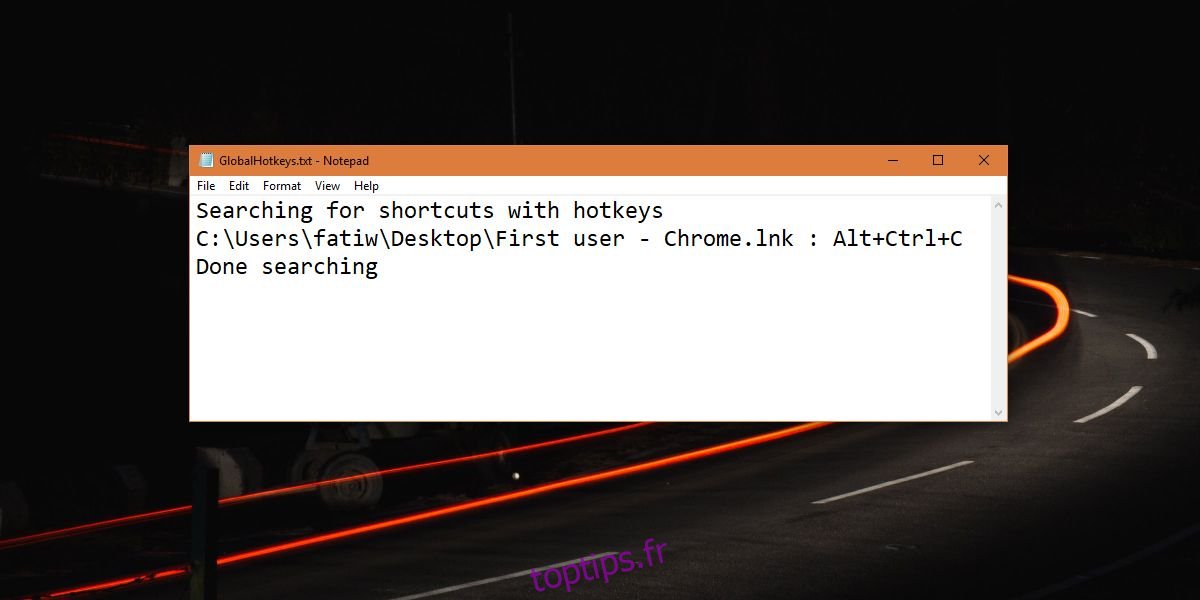
Raccourcis clavier Windows
Ce script ne répertorie pas les raccourcis clavier globaux de Windows. Par exemple, le raccourci clavier Win + A ouvre le centre d’action. Ce raccourci clavier et les autres raccourcis par défaut fournis avec Windows 10 ne seront pas répertoriés dans le fichier TXT. Les touches multimédias dédiées et les commandes de luminosité, de volume, de Bluetooth, de WiFi, etc. ne seront également pas répertoriées.
Bien que le script fonctionne pour la plupart des applications, il peut y avoir des exceptions.